Ako prispôsobiť domovskú obrazovku Google TV?
Streamovacie Zariadenia / / August 04, 2021
Reklamy
Google tlačí na nástupcu svojej platformy Android TV. Ak pre svoju televíziu získate najnovší hardwarový kľúč Chromecast, môžete nad ňu dokonca spustiť nové používateľské rozhranie Google TV. S novým používateľským rozhraním dôjde k určitým definitívnym zmenám, na ktoré si bude treba trochu zvyknúť. Nezabudnite, že aj keď máte najnovší hardvérový kľúč od spoločnosti Google, stále na ňom môže bežať staršie používateľské rozhranie Android TV. Je to preto, že spoločnosť Google vydala svoje nové používateľské rozhranie iba vo vybraných regiónoch po celom svete.
Ale ak ste niekým, komu na inteligentnej televízii beží nové používateľské rozhranie Google TV, potom je treba urobiť niekoľko vecí, aby ste maximalizovali výhody tejto novej aktualizácie. Prvá vec, ktorú uvidíte po zapnutí služby Google TV, je domovská obrazovka. Existujú rôzne spôsoby, ako prispôsobiť túto domovskú obrazovku tak, aby prijímala inteligentné odporúčania z aplikácií ako Netflix, Prime Video, YouTube atď. Priamo na domovskej obrazovke. A tu v tomto článku vám ukážeme, ako si môžete domovskú obrazovku prispôsobiť podľa svojich predstáv. Poďme teda na to bez ďalších okolkov.
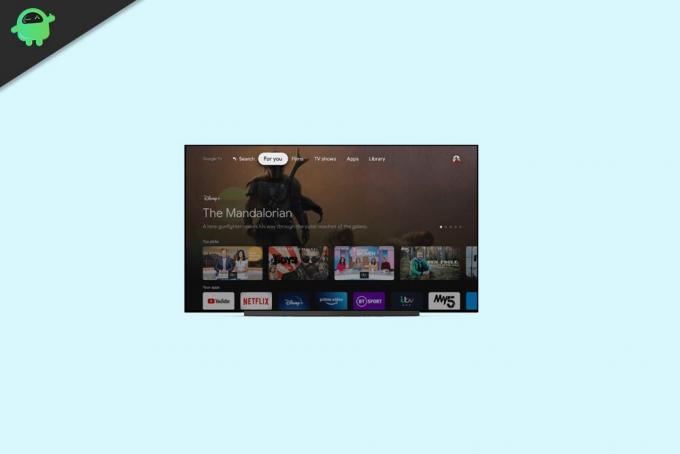
Ako prispôsobiť domovskú obrazovku Google TV?
Predtým, ako budete pokračovať v prispôsobovaní domovskej obrazovky pomocou odporúčaní spoločnosti Google, nezabudnite aktualizovať všetky svoje nainštalované aplikácie. Za týmto účelom klepnite na tlačidlo asistenta na diaľkovom ovládaní a povedzte „Otvoriť obchod Google Play“. Akonáhle ste v obchode, otvoriť zoznam všetkých nainštalovaných aplikácií a aktualizovať všetky tieto nainštalované aktualizácie jednu po iné.
Reklamy
Po dokončení aktualizácie aplikácií, najmä aplikácií Google, je všetko pripravené.
- Na Google TV otvorte ponuku profilov a vyberte „Nastavenia“.
- Teraz otvorte „Účty a prihlásenie“ a prejdite do svojho účtu.
- Prejdite na kartu „Vaše služby“.
- Uvidíte všetky svoje servisné aplikácie ako Netflix, Amazon Prime, Hulu a ďalšie. Povoliť prepínač vedľa každého z nich. Umožní to službe Google TV navrhovať karty a odporúčania z týchto aplikácií streamovacích služieb priamo na domovskú obrazovku služby Google TV.
- Teraz sa vráťte na stránku svojho účtu a vypnite prepínač režimu „Iba aplikácie“. Umožní to spoločnosti Google odosielajte odporúčania priamo na domovskú obrazovku a nebudú to len aplikácie, ktoré zahlcujú vašu domácnosť obrazovka.
- Ak sa vám nepáči usporiadanie aplikácie na ploche Google TV, stlačte a podržte aplikáciu ktorú chcete presunúť, a stlačením pravého a ľavého tlačidla umiestnite aplikáciu do vami vybranej položky umiestnenie.
Takto si môžete ľahko prispôsobiť domovskú obrazovku Google TV pomocou inteligentných návrhov a osobných odporúčaní od spoločnosti Google. Okrem toho je zvyšok rozhrania dosť statický a neprispôsobiteľný. Keď sa však služba Google TV objaví na celom svete, veci sa môžu zmeniť a my budeme dostávať novinky o tejto aktuálnej verzii.
Ak máte akékoľvek otázky alebo otázky týkajúce sa tohto článku, nižšie komentujte a my sa vám ozveme. Nezabudnite si tiež prečítať naše ďalšie články o Tipy a triky pre iPhone,Tipy a triky pre Android, Tipy a triky pre PCa oveľa viac pre užitočnejšie informácie.



